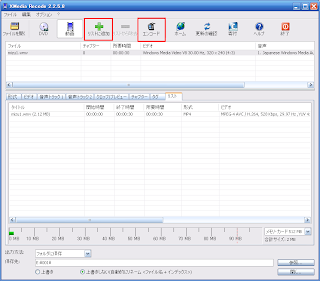それではようやく動画の変換作業に入ります
・・・と行きたかったのですが
前回インストールしたSUPER ゥ、どうもうまくエンコーディングが出来ていない様子(-_-;)
5分の動画の変換に1時間超は明らかに異常
入力した動画形式が良くなかったのかな?
ウィンドウが基本TopMost設定なのも辛い
進捗状況を横目に他のことしようとしても最前面に居座りやがる(。-∀-)
なので代わりになるツールをサーチ
日本人にも優しく扱えそうなものがありました
・XMedia Recode
http://www.xmedia-recode.de/download.html
なんと奇跡的にデフォルトで日本語表示にすることができます
まあ日本語のファイル名はちょっと苦手のようですがご愛嬌
さあ、気を取り直して動画の変換作業ですヾ(≧▽≦)
ここからが長いですから!
~AVCHD変換方法、っていうか手順のお料理メモ~
てわけで用意した動画ファイルを作業用のフォルダに用意しましょう
出来れば日本語やスペースが含まれない位置がおすすめです(^o^)/
デスクトップはユーザ名とかスペースとか実はいろいろ入っているので
c:\workingとかd:\convertとか適当にフォルダ作りましょう、うん。
(おすすめは大容量のRAMドライブですが、普通ありませんよねぇ・・・)
動画の準備が整ったら、インストールしたXMedia Recodeを起動します。
ポータブル版をダウンロードしたのならEXE直起動です。常識ですね
起動したらこんな画面が出ます。
まずは変換したい動画を開きましょう
一度に大量の動画を変換したい気持ちはわかりますが、まずは1ファイル!
時間の短いものを選びましょう!
まずは動作の感覚を身につけましょう、車の運転と同じです
動画を選択したらエンコーディング設定を行ないます
ここ、と~~~っても重要です!一箇所間違えると変換時間が無駄な時間に・・・( ゚ω゚;)
いったい何時間無駄に費やしたことか・・・
思い起こせばあの設定を(以下略)
さあ、まずは上画面から変換したい動画を選択します
すると下画面でビデオ+音声を選択できるようになるはずです
ここで選択するものは、
形式:MP4
ビデオーコーデック:MPEG-4 AVC/H.264
音声トラック1:AAC
です。
当然これ以外でも上手くいく設定はあるのでしょうが、
貧PGは上記設定で変換しています。まあ動きゃいいじゃんヾ(≧▽≦)
お次はビデオコーデックの詳細設定となります
ここで一番重要なのは、
「フレームレートは29.97か23.976」
です。
デフォルトだと25とかになってますが、それはPAL形式のテレビ用ですね、
日本国内ならNTSC形式のフレームレートで設定しときましょう
もうひとつはビットレートですが、
これは画質とSDカード、SDHCカードの容量で自分に合う最適値を見つけてもらうしかない
というのが正直なところなんですが・・・
貧PGは1GBしかSDカードが無いため低画質です
この設定値だとVHSの3倍録画程度の画質でしょうか・・・(もっと悪いかな?)
まあ、お好みで設定してください。
1500がデフォルトなので、その容量に耐えれるのであれば充分と思います
あ、当然ですが
「元の動画のビットレート以上の画質にはなりゃしないです。超解像技術でも使わない限り」
さて、お次は音声です
設定に注意すべきは
サンプルレート:48000
MPEG Version:MPEG 4
ですね。これを誤ると、音声のない動画が出来上がります(*/∀\*)
パソコン上では正常に見れますが、VIERAにいれると無音・・・
あ、サイレント映画なら問題なかったかな
ビットレートはお好みです。のっぺりしてていいなら小さく!
基本はデフォルトでいいと思います128~192あれば充分じゃないでしょうか?
音声トラックは2つ設定タブがあったりしますが、
最初のだけでいいと思います。念のため両方設定しておくのが無難といえば無難
そして動画サイズの調整です。
パソコンの中の動画すべてハイビジョンレベルだ!
っていうスゴイ人でなければサイズはまちまちだと・・・
んでもってVIERA君は1280×720サイズの動画しか認識してくれない
なので確実に設定をしておきまっしょう!
幅:1280
高さ:720
アスペクト比:16:9
スケーリングモードってのは拡大縮小時に使用するアルゴリズムですね、
Bicubicがデフォルトですかね?
画像加工に関する詳しい説明は端折ります。
多分すっごく長くなると思うので・・・
速度重視ならNearestNeighbor、高画質だと・・・Lanczos?
Gaussとかは勉強します、いずれ
で、拡大は上記サイズにどうやって合わせるかってことですね、
4:3の動画を16:9にすると両サイドとか上下がずれるので、
まあ、ここは好きなの選んでください。
さあ、設定が終わったらリストに追加→エンコード!
・・・こっからが長いのですよ
スケーリングモードにもよるんでしょうが実際に動画を再生するくらいの時間は覚悟してください
画質を追求すればさらに伸ばせれます♪
(え?貧PGのPCがボロいだけじゃないかって?・・・はい、その通りかもしれないっす)
で、次回は出来上がったMP4動画ファイルをAVCHD形式に変換してみます
あと一息です、というか変換が最大の難所です(-_-;)
※ここで紹介した設定はあくまで貧PGの行った設定です
もっと自分の利用目的に合った設定も当然存在すると思いますので
いろいろ設定を変えて挑戦してみてください♪